Cara Mengakses Akun Apple Anda
Diterbitkan: 2021-08-20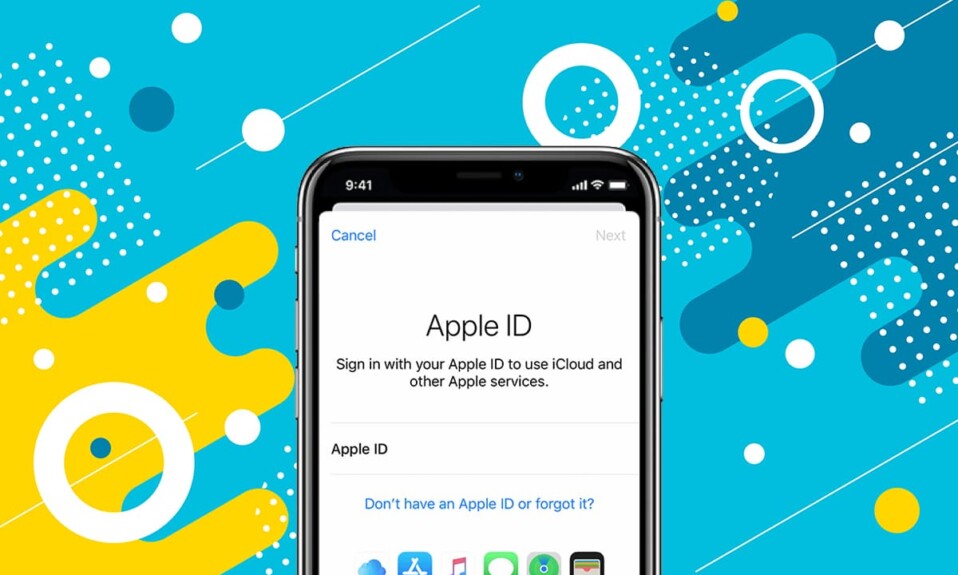
Temukan jawaban untuk Bagaimana cara mengakses akun Apple jika saya lupa kata sandinya? Bagaimana cara mengubah kata sandi ID Apple? Disini. Terkunci dari akun Apple Anda bisa sangat menakutkan. Namun, Apple memberi Anda kesempatan untuk mendapatkan kembali akses melalui serangkaian Pertanyaan Keamanan. Kita akan mempelajari ini dan lebih banyak lagi dalam panduan ini.
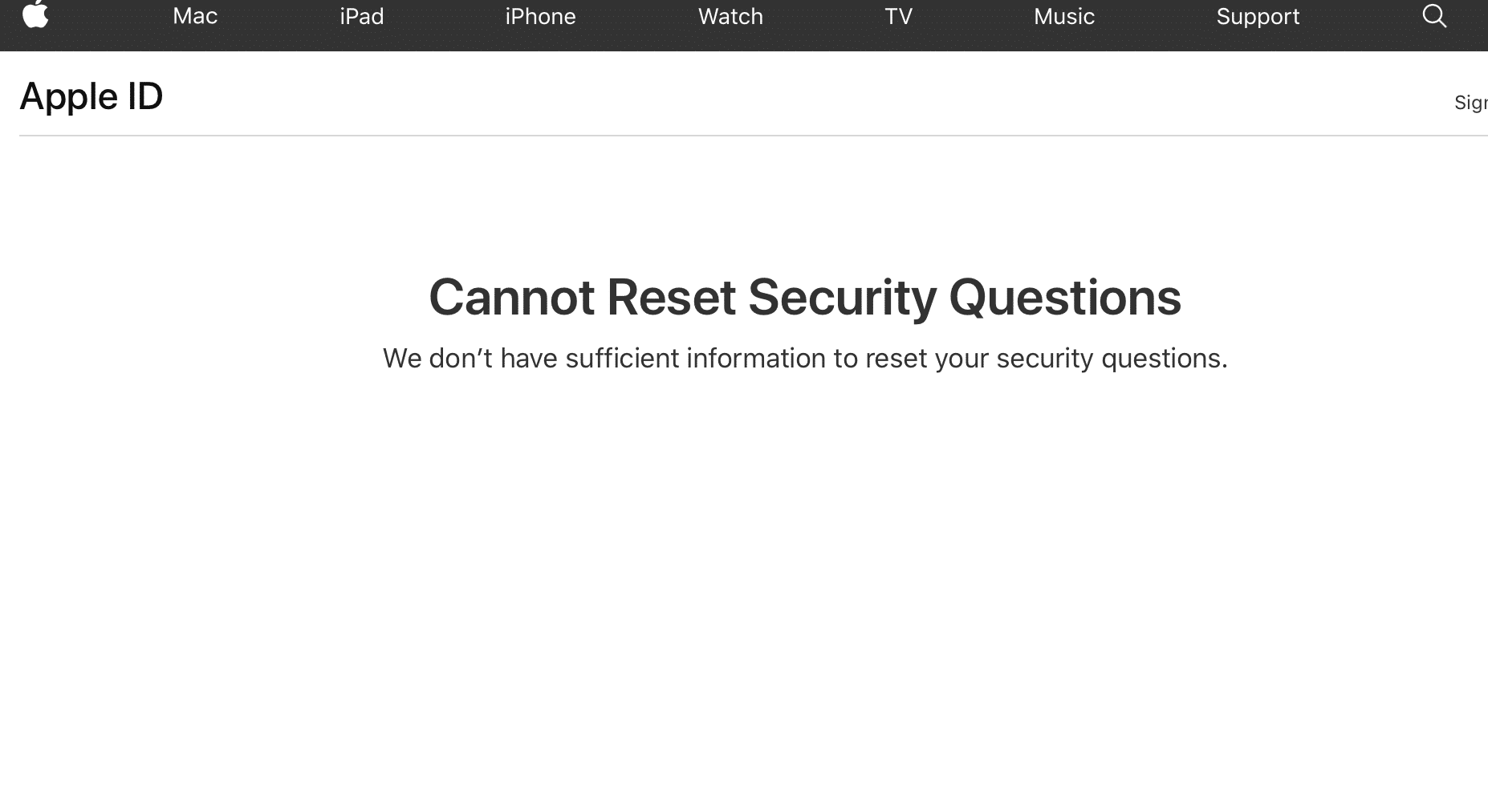
Isi
- Cara Mengakses Akun Apple Anda
- Catatan untuk Diingat
- Metode 1: Setel Ulang Pertanyaan Keamanan ID Apple
- Metode 2: Ubah Kata Sandi ID Apple melalui ID Email
- Metode 3: Otentikasi Dua Faktor di perangkat Apple lain
- Metode 4: Hubungi Dukungan Apple
Cara Mengakses Akun Apple Anda
Sebagian besar pengguna Apple tidak hanya memiliki satu perangkat Apple. Mereka menggunakan perangkat iOS mereka bersama-sama dengan perangkat Android, Windows, atau macOS. Ekosistem Apple terintegrasi dengan sangat baik sehingga Anda dapat secara membabi buta bergantung pada perangkat & layanan Apple. Benang merah yang menghubungkan semua perangkat Apple Anda adalah ID Apple Anda. Anda memerlukannya untuk segala hal mulai dari mengakses Apple Music dan mengunduh konten dari iTunes atau App Store hingga mengubah pengaturan sistem di MacBook Anda. Selain itu, ini sangat aman karena hanya pengguna yang berhak yang dapat mengaksesnya.
Catatan untuk Diingat
Penting untuk diingat bahwa saat memasukkan jawaban atas pertanyaan keamanan Anda, tanda baca dan kapitalisasi adalah penting. Pastikan untuk mengetik jawaban Anda dengan cara yang sama seperti yang Anda lakukan sebelumnya. Juga, gunakan sintaks jawaban yang paling mungkin Anda ingat. Ini akan membuat menjawab pertanyaan jauh lebih mudah dalam beberapa tahun.
Namun, Bagaimana jika Anda lupa kata sandi ID Apple dan/atau jawaban atas Pertanyaan Keamanan ID Apple. Untungnya, ada sejumlah tindakan gagal-aman untuk masuk ke akun Apple Anda sepenuhnya, jika Anda kehilangan akses ke ID Apple Anda. Salah satu ukuran tersebut adalah Pertanyaan Keamanan ID Apple . Apple tidak mengizinkan siapa pun, termasuk pemilik perangkat, untuk mengakses akun mereka tanpa autentikasi yang tepat. Jadi, baca di bawah untuk memperbaiki tidak dapat mengatur ulang pertanyaan keamanan ID Apple.
Metode 1: Setel Ulang Pertanyaan Keamanan ID Apple
Jika Anda menerima pesan yang menyatakan Tidak Dapat Mengatur Ulang Pertanyaan Keamanan ID Apple, Anda perlu mengonfirmasi nama pengguna & kata sandi Anda. Dalam hal ini, mencoba masuk dengan kredensial yang salah berpotensi membatasi akses Anda ke ID Apple Anda dan, akibatnya, seluruh ekosistem Apple. Saat Anda menemukan pesan ini, coba salah satu solusi yang tercantum di bawah ini.
Opsi 1: Saat Anda mengingat ID & Kata Sandi Apple Anda
1. Buka halaman Verifikasi ID Apple.
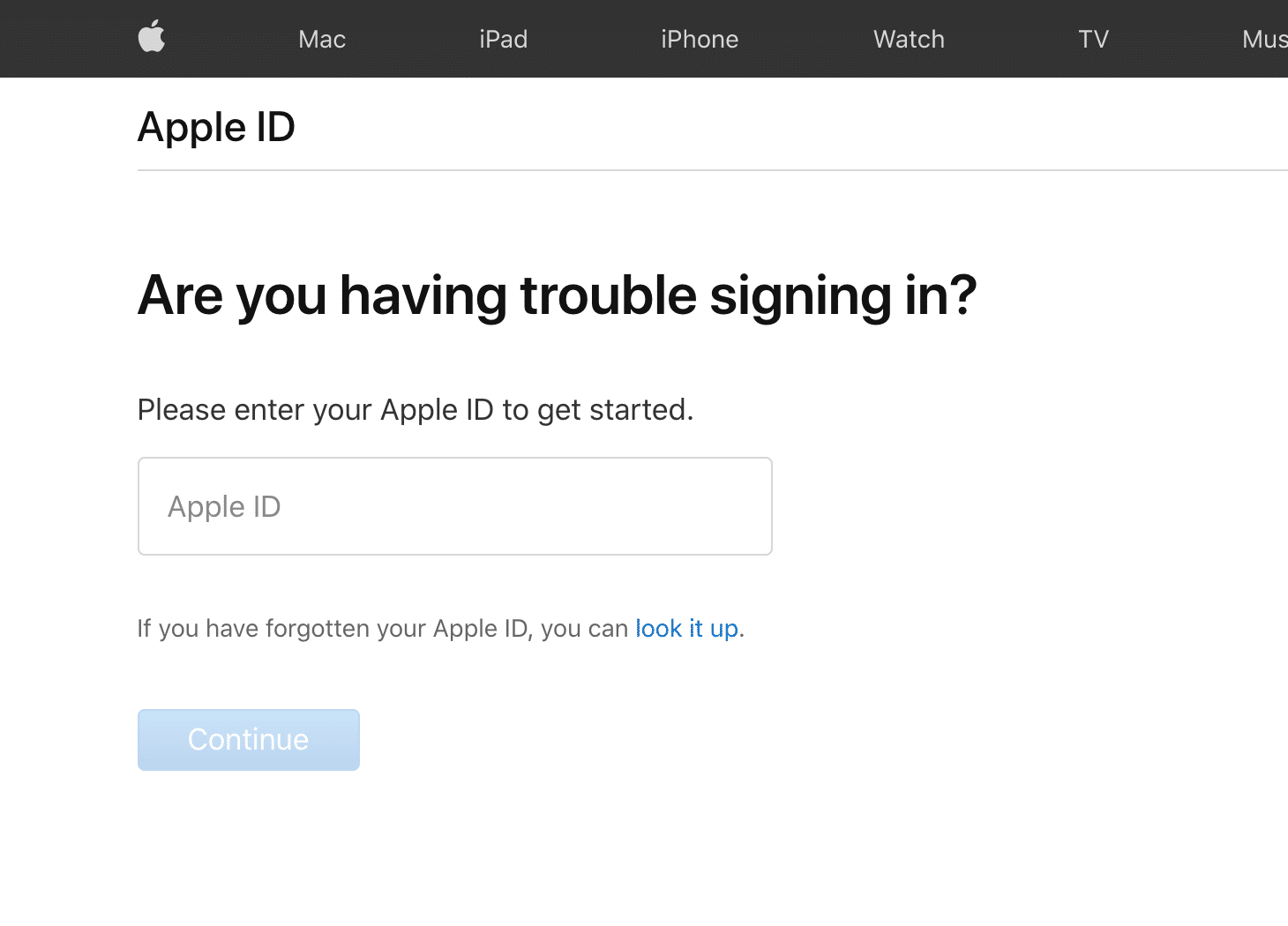
2. Masuk dengan ID Apple dan Kata Sandi Anda.
3. Kemudian, klik Keamanan > Ubah Pertanyaan .
4. Dari menu pop-up, pilih Atur ulang pertanyaan keamanan Anda , lalu pilih Saya perlu mengatur ulang pertanyaan keamanan saya . Lihat gambar yang diberikan untuk kejelasan.
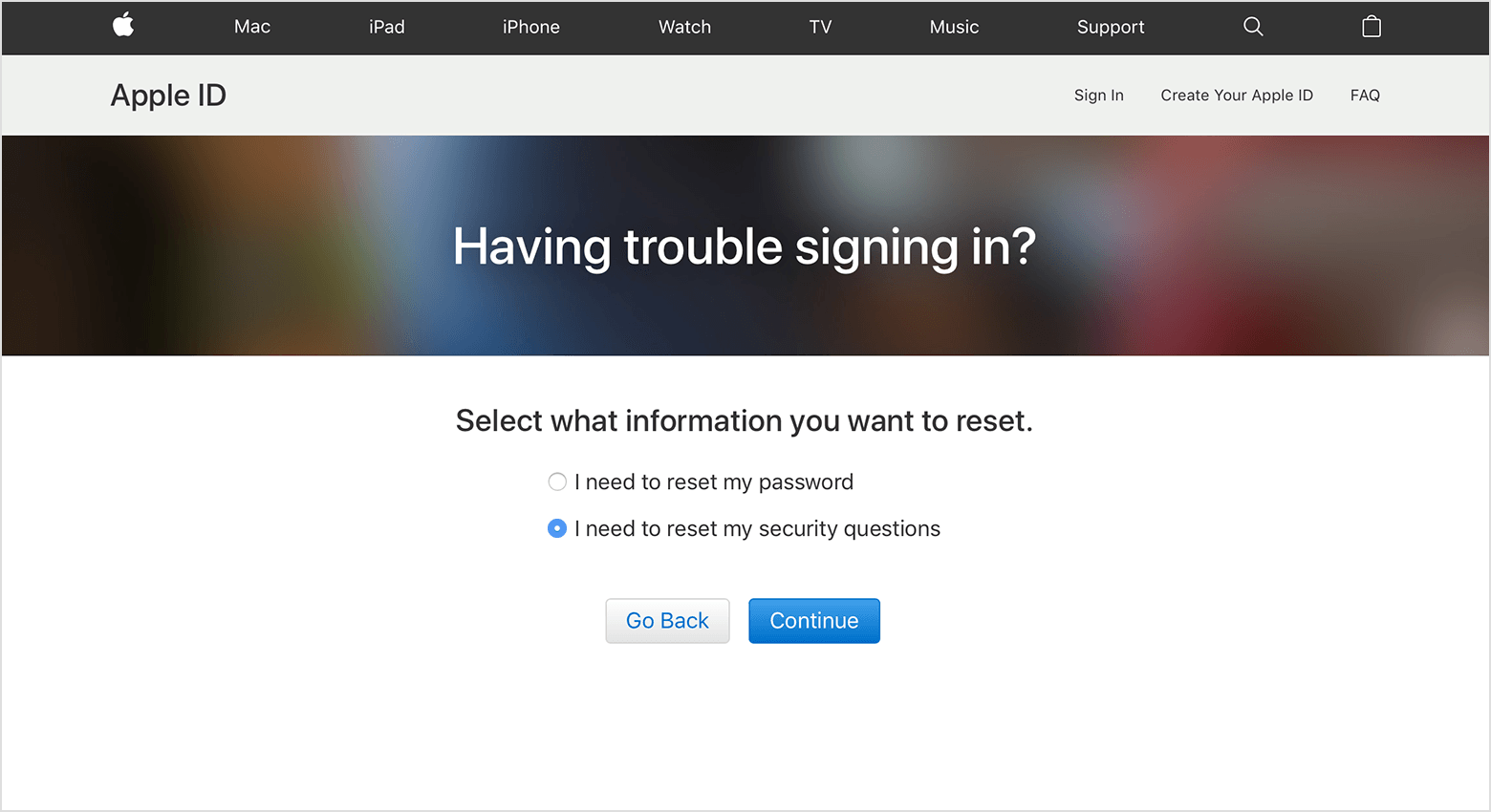
5. Email akan dikirim ke ID email terdaftar Anda.
6. Ikuti tautan reset untuk mengatur ulang pertanyaan keamanan Anda.
7. Pilih pertanyaan baru dan isi jawabannya.
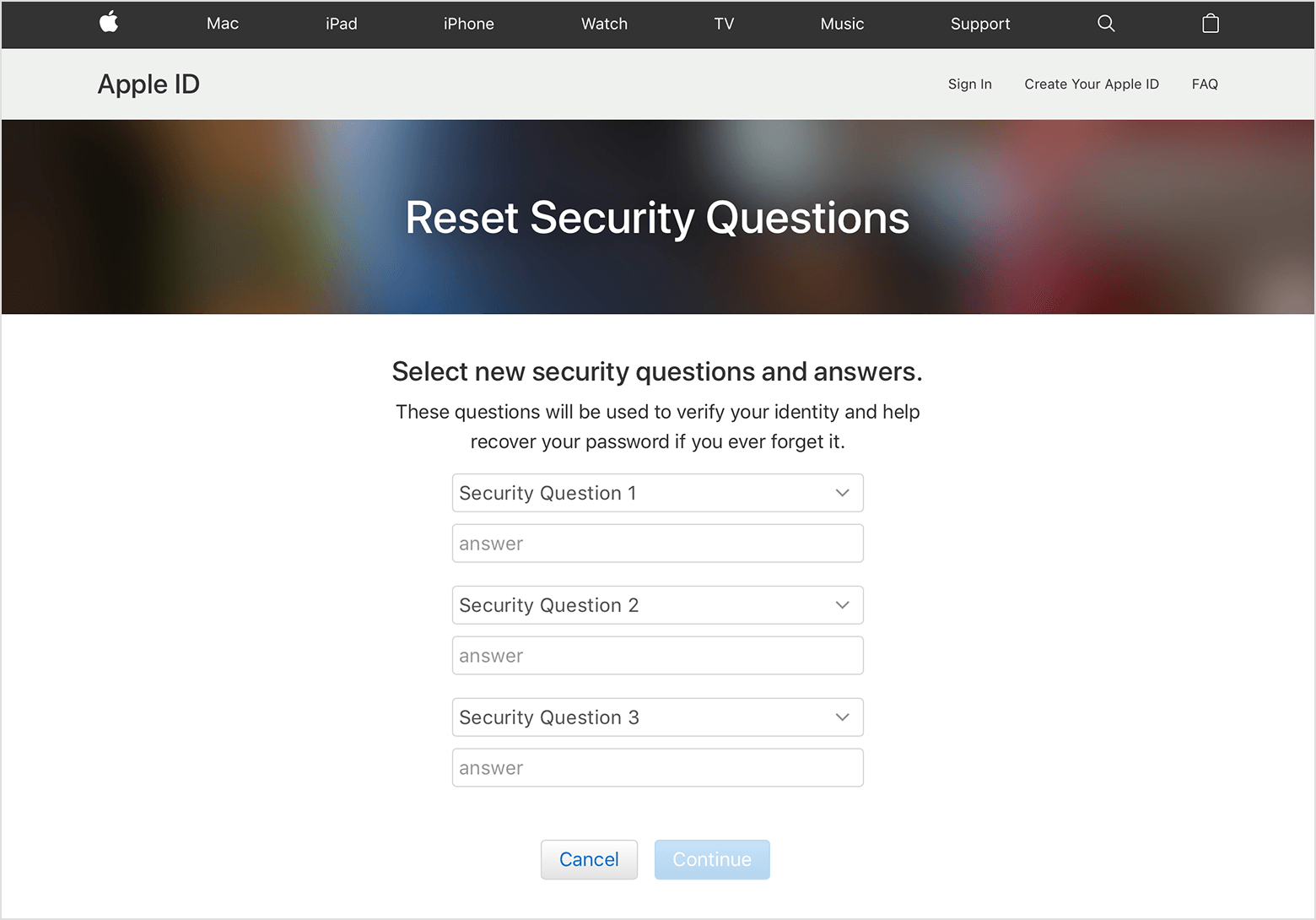
8. Terakhir, klik Continue & Update untuk menyimpan perubahan ini.
Baca Juga: Cara Mengatur Ulang Pertanyaan Keamanan ID Apple
Opsi 2: Bila Anda tidak ingat Kata Sandi Anda
1. Buka halaman Verifikasi ID Apple di browser web apa pun di Mac Anda.
2. Masukkan ID Apple Anda dan klik Lupa kata sandi?
3. Surat verifikasi akan dikirim ke ID email Anda yang terdaftar.
4. Ikuti petunjuk yang diberikan untuk mengatur ulang kata sandi Anda .
5. Setelah itu, ikuti semua langkah yang tercantum di atas untuk memperbaiki tidak dapat mengatur ulang masalah pertanyaan keamanan ID Apple.
Opsi 3: Saat Anda masuk di Perangkat Apple Lain
Jika Anda memiliki perangkat Apple lain yang sudah masuk ke akun Apple Anda, gunakan itu untuk mengubah info apa pun yang ingin Anda ubah atau perbarui. Inilah cara Anda dapat mengakses akun Apple di iPhone Anda dan membuat perubahan:

1. Buka aplikasi Pengaturan di iPhone Anda.
2. Klik opsi Kata Sandi & Keamanan , seperti yang ditunjukkan.
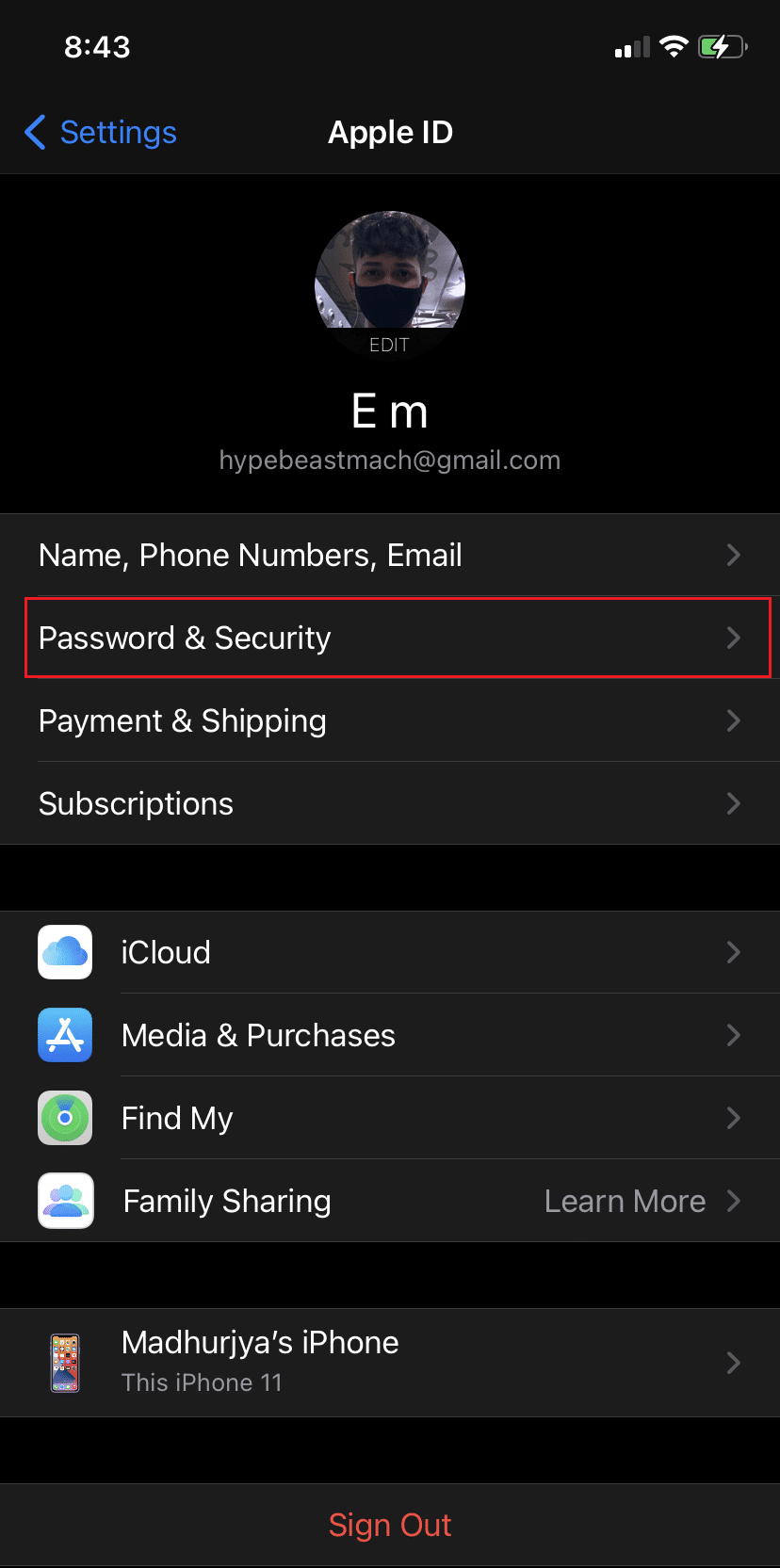
Metode 2: Ubah Kata Sandi ID Apple melalui ID Email
Apa yang harus dilakukan jika Anda tidak ingat jawaban atas pertanyaan yang ada atau tidak dapat mengatur ulang pertanyaan keamanan ID Apple? Bagaimana mengatasinya Kami tidak memiliki informasi yang cukup untuk mengatur ulang masalah pertanyaan keamanan Anda untuk mengakses Akun Apple Anda. Anda dapat mengatasi masalah ini menggunakan metode ini, sebagai berikut:
1. Buka System Preferences Anda dan klik Apple ID , seperti yang ditunjukkan di bawah ini.
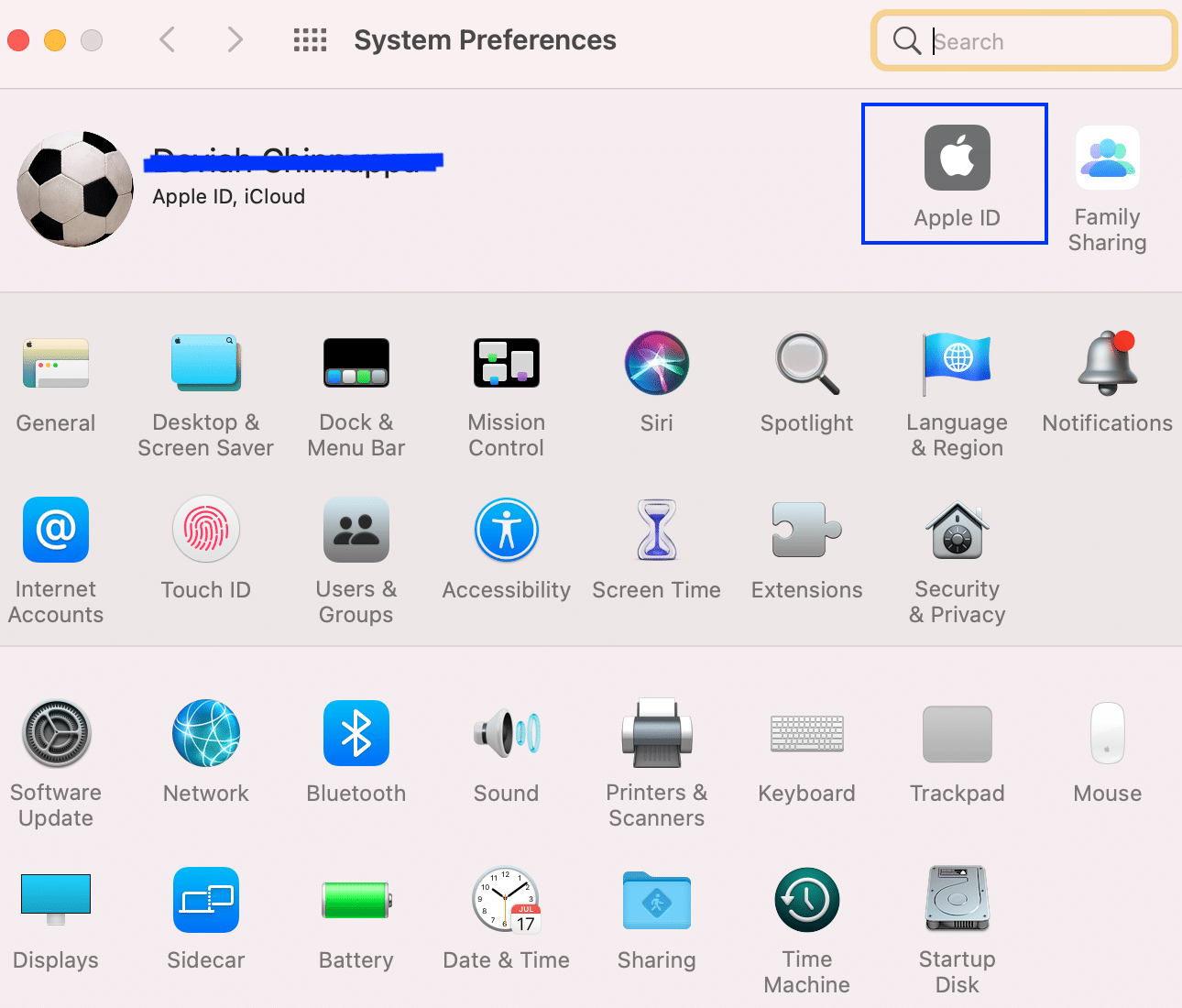
2. Setelah memasukkan ID Apple Anda, klik Lupa ID Apple atau Kata Sandi .
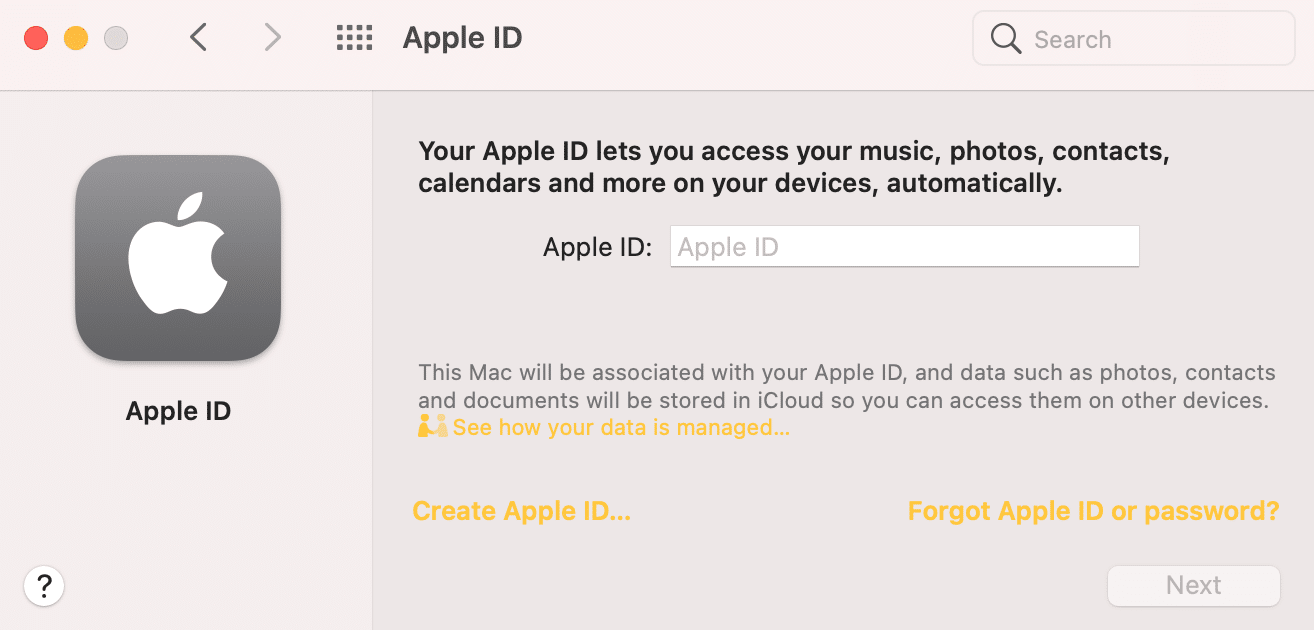
3. Buka tautan Reset yang dikirimkan ke ID email terdaftar Anda.
4. Ubah kata sandi ID Apple dan dapatkan akses ke ID Apple Anda.
5. Selanjutnya, Anda dapat memperbaiki kesalahan ID Apple tidak dapat mengatur ulang pertanyaan keamanan dengan memilih kumpulan pertanyaan & jawaban baru.
Baca Juga: Otentikasi Dua Faktor ID Apple
Metode 3: Otentikasi Dua Faktor di perangkat Apple lain
Jika Anda tidak memiliki akses ke ID email terdaftar Anda tetapi sudah masuk ke ID Apple Anda di perangkat lain, Anda dapat menggunakan fitur Otentikasi Dua Faktor dari Apple. Anda dapat mengaktifkan autentikasi dua faktor di iPhone, iPad, atau iPod touch yang beroperasi di iOS 9 atau lebih baru , dan bahkan di Mac yang menjalankan OS X El Capitan atau lebih baru.
1. Buka preferensi Sistem di Mac Anda.
2. Klik ID Apple , lalu klik Kata Sandi & Keamanan , seperti yang ditunjukkan.
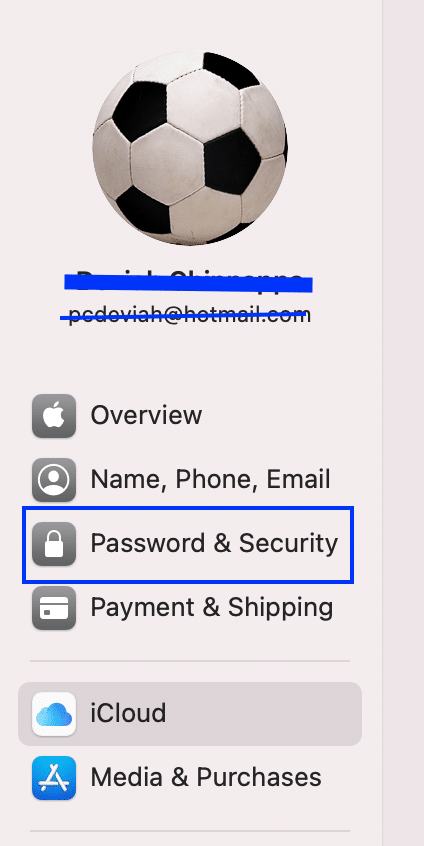
3. Hidupkan sakelar pada Otentikasi dua faktor , seperti yang digambarkan di bawah ini.
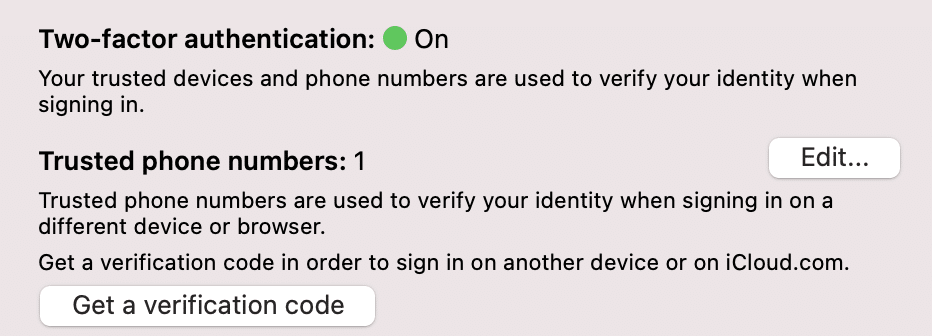
4. Kode otentikasi akan dikirim ke perangkat Anda yang sudah masuk menggunakan ID Apple tersebut.
5. Dengan cara ini, Anda dapat melewati pemeriksaan lain dan secara langsung memperbaiki tidak dapat mengatur ulang masalah pertanyaan keamanan ID Apple.
Metode 4: Hubungi Dukungan Apple
Jika Anda berada dalam posisi yang tidak menguntungkan karena lupa kata sandi, jawaban atas pertanyaan keamanan, ID email terdaftar yang tidak dapat diakses, dan tidak masuk ke perangkat lain, satu-satunya pilihan Anda adalah menghubungi Dukungan Apple .
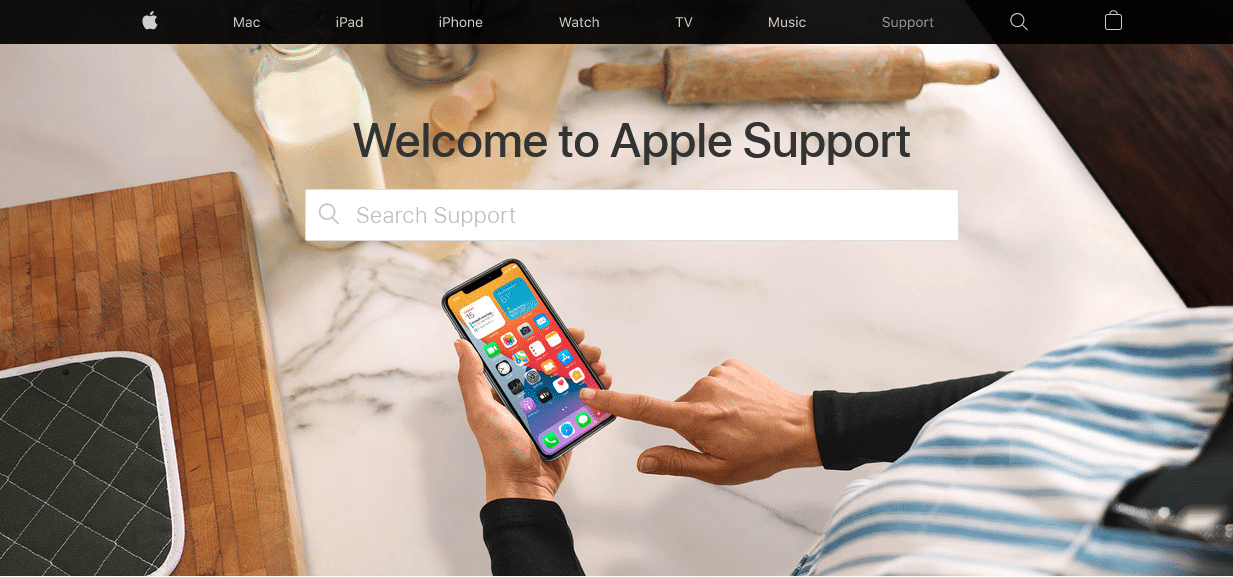
Tim dukungan Apple sangat efisien dan membantu dan akan membantu Anda memperbaiki tidak dapat mengatur ulang masalah pertanyaan keamanan ID Apple dalam waktu singkat. Anda kemudian dapat mengakses akun Apple Anda dan mengubah kata sandi ID Apple Anda.
Pertanyaan yang Sering Diajukan (FAQ)
Q1. Bagaimana cara mereset ID Apple saya tanpa email atau pertanyaan keamanan?
Anda dapat mengatur ulang ID Apple Anda tanpa email atau pertanyaan keamanan dengan mengatur otentikasi dua faktor pada perangkat yang sudah masuk menggunakan ID Apple yang sama.
Q2. Apa yang harus dilakukan jika Anda lupa jawaban atas pertanyaan keamanan ID Apple Anda?
Cara mengatasi pertanyaan keamanan ID Apple yang terlupakan tergantung pada informasi apa yang dapat Anda ingat dan akses.
- Anda harus masuk ke akun Apple Anda menggunakan ID & kata sandi Apple untuk membuat perubahan apa pun pada akun Anda.
- Jika Anda memiliki akses ke ID email terdaftar, Anda dapat mengatur ulang kata sandi melalui tautan reset yang dikirim ke ID email tersebut.
- Atau, Anda dapat mengatur autentikasi dua faktor di perangkat lain yang masuk dengan ID Apple yang sama.
- Jika tidak ada yang berhasil, hubungi Dukungan Apple untuk mendapatkan bantuan.
Direkomendasikan:
- Cara Memperbaiki Pesan Tidak Berfungsi di Mac
- Perbaiki iPhone Terlalu Panas dan Tidak Mau Hidup
- Perbaiki Perangkat yang Terlampir ke Sistem Tidak Berfungsi
- Cara Memperbaiki Pesan Peringatan Virus Apple
Kami harap Anda dapat mengakses Akun Apple Anda dan mengubah detail di perangkat Mac Anda dengan bantuan panduan kami yang bermanfaat dan komprehensif. Beri tahu kami metode mana yang berhasil untuk Anda. Jika Anda memiliki pertanyaan atau saran, kirimkan di bagian komentar.
